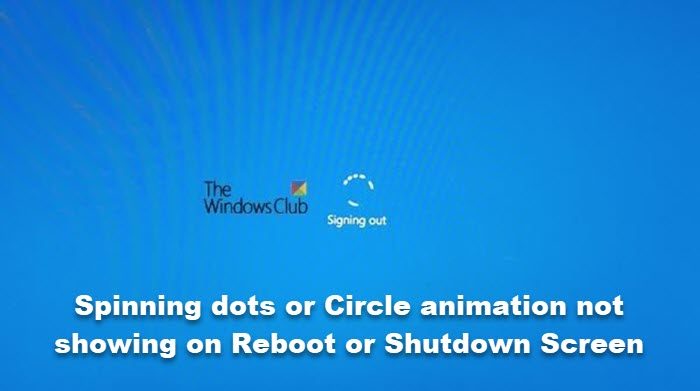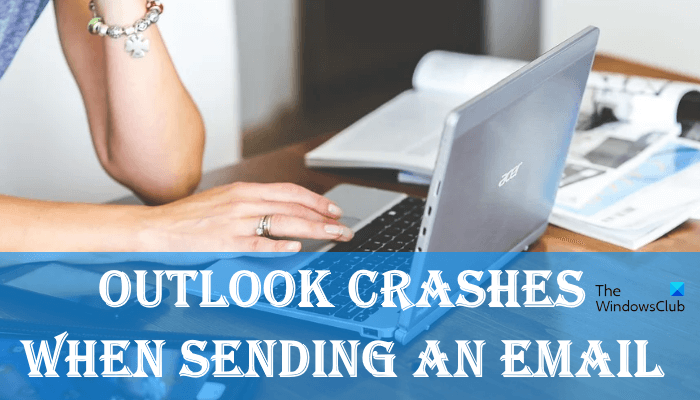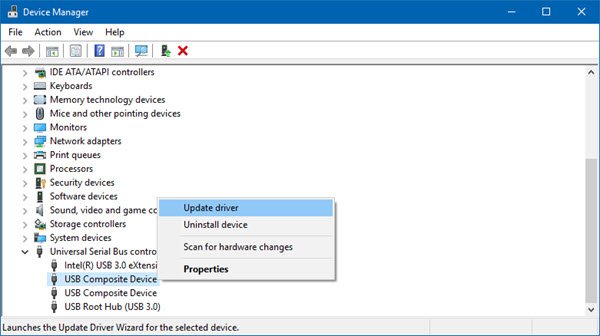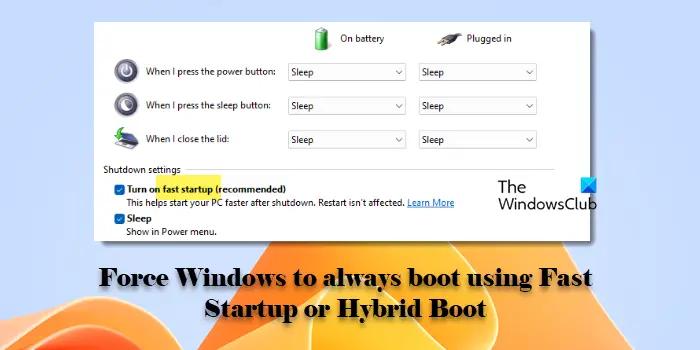あなたがOracle DBAであるか、1つになりたい場合は、SQL開発者コンピューターのアプリケーション。リモートサーバーでホストされているデータベースにアクセスできます。この投稿では、どのようにできるかを学びますWindowsコンピューターにSQL開発者をインストールします。
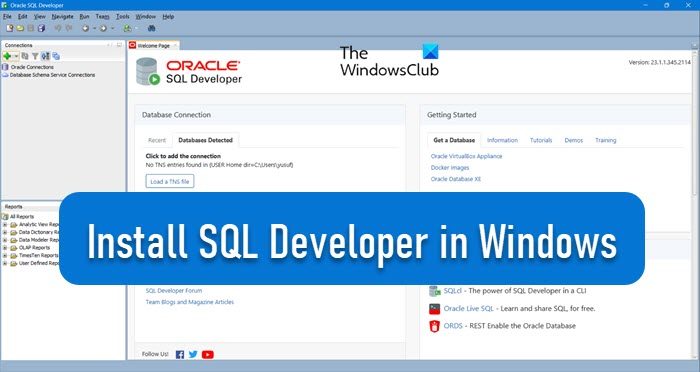
Oracle SQL Developerは、Oracleデータベースを管理するための優れたツールです。ユーザーフレンドリーなインターフェイスを備えており、データベースタスクの処理を容易にします。このソフトウェアは、ワークフローを簡素化する機能を提供し、データベーススキーマ、オブジェクト、メタデータに関する詳細なレポートを生成できます。これにより、開発者はデータベースを徹底的に探索し、パフォーマンスを向上させることができます。
Windows 11にSQL開発者をインストールするには、次の手順を実行する必要があります。
- 前提条件に会います
- Oracle SQL開発者をダウンロードします
- SQL開発者をインストールします
それらについて詳しく説明しましょう。
1]前提条件に会います
ソフトウェアをインストールするときは、最初にクライアントデバイスが開発者の前提条件を満たしていることを確認する必要があります。
- メモリ:2 GBのRAM
- 利用可能なスペース:1 GB
- Java SDK:バージョン8以上
要件を満たした後、ファイルのダウンロードに進みましょう。
2] Oracle SQL開発者をダウンロードします

次に、Oracle SQL開発者インストールメディアをダウンロードし、それを実行してユーティリティをインストールする必要があります。
そのためには、行く必要がありますdeveloper.oracle.com。次に、クリックしますダウンロード>データベース。その後、下にスクロールして届かなければなりません開発者ツールクリックしますSQL開発者。
をクリックしますダウンロードに関連付けられたボタンJDK 11を含むWindows 64ビットが含まれています。これにより、SQL開発者のZIPファイルのダウンロードが開始されます。
3] SQL開発者をインストールします
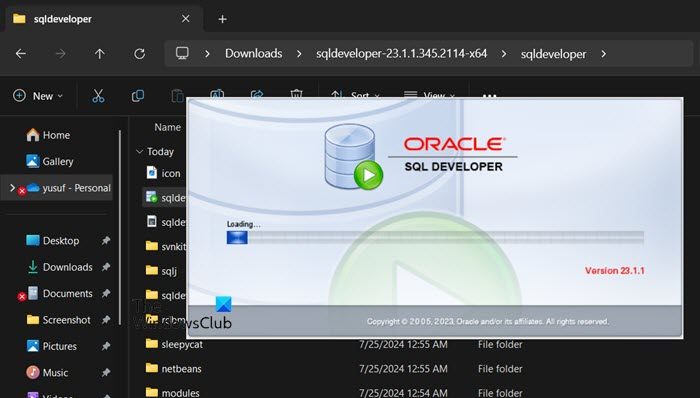
zipをダウンロードしたので、インストールしましょう。そうするために、に行きますダウンロードフォルダーとファイルを抽出します。 zipファイルは非常に大きいため、プロセスには時間がかかる可能性があります。完了したら、抽出されたフォルダーを開き、ダブルクリックしますsqldeveloperファイル。
SQL Developerアプリケーションを起動します。コンピューターに保存されている場合、好みをインポートするように求められます。ただし、これは新しいインストールであるため、クリックしますいいえ続行します。
アプリケーションが必要なすべての拡張機能をインストールし、準備が整っているため、数分待ちます。それが完了すると、ホーム画面が表示されます。
うまくいけば、WindowsコンピューターにOracle SQL開発者をダウンロードしてインストールできることを願っています。
読む:SQL Serverを介してSQLストアドプロシージャを作成する方法
Windows 11にSQL開発者をダウンロードする方法は?
Windows 11にSQL開発者をダウンロードするには、oracle.comにアクセスしてください。そこでは、ユーティリティのさまざまなバージョンから選択できます。ここにSQL開発者のスタンドアロンバージョンのインストールについて話しているので、私たちはそれを使用しましたが、VSCodeの拡張機能をダウンロードするオプションもあります。
読む:Windows 11にSQL Serverをインストールできないことを修正します
Windows 11にOracleデータベースをインストールする方法は?
Windows 11コンピューターのOracleデータベースは無料で簡単にできます。方法についてガイドを確認することをお勧めしますOracleデータベースを構成しますWindows 11でOracle 11gを開始します。